如何在 Excel 中选择两个单元格的较小值或较大值?
在 Microsoft Excel 中,有几种情况下可能需要比较两个值,并根据特定条件或要求提取较小值或较大值。无论您是在处理数值数据、日期还是任何其他类型的信息,Excel 的强大函数和公式都能让您轻松地进行这些比较。
本文将为您提供分步说明和示例,帮助您掌握确定两个单元格中较小值或较大值的技巧,无论您对 Excel 的专业知识水平如何。在本节结束时,您将对如何执行这些比较有一个清晰的了解,使您能够快速有效地评估和处理 Excel 电子表格中的数据。让我们开始,了解如何在 Excel 中选择两个单元格之间的较小值或较大值!
选择两个单元格的较小值或较大值
在这里,我们将首先使用公式获取其中一个值,然后使用自动填充柄完成任务。因此,让我们来看一个简单的过程,了解如何选择 Excel 中两个单元格的较小值或较大值。
步骤 1
考虑一个 Excel 表格,其中您有两个类似于下图的数字列表。
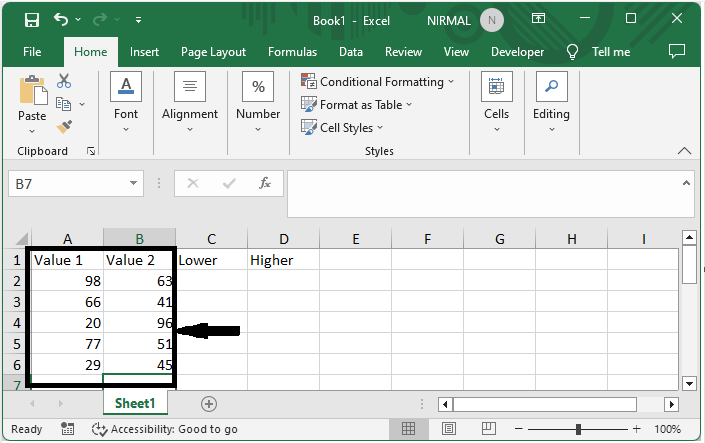
首先,要选择两个单元格中的较小值,请单击一个空单元格并输入公式 =MIN(A2,B2),然后单击回车以获取第一个值。然后使用自动填充柄向下拖动。
空单元格 > 公式 > 回车。

步骤 2
现在,要选择两个单元格中的最大值,请单击一个空单元格,输入公式 =MAX(A2,B2),然后单击回车。然后使用自动填充柄向下拖动。
空单元格 > 公式 > 回车。

这就是如何在 Excel 中选择两个单元格的较小值或较大值。
结论
在本教程中,我们使用了一个简单的示例来演示如何在 Excel 中选择两个单元格的较小值或较大值,以突出显示特定数据集。

广告

 数据结构
数据结构 网络
网络 关系数据库管理系统
关系数据库管理系统 操作系统
操作系统 Java
Java iOS
iOS HTML
HTML CSS
CSS Android
Android Python
Python C 语言编程
C 语言编程 C++
C++ C#
C# MongoDB
MongoDB MySQL
MySQL Javascript
Javascript PHP
PHP